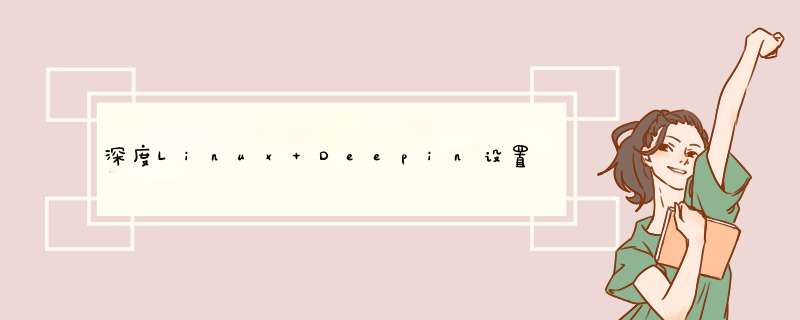
Linux下用xrandr命令修改分辨率。
1、进入终端输入命令:xrandr
回车后会显示当前窗口的默认分辨率以及它支持最大的分辨率。在下面列出的是当前屏幕所有支持的分辨率,以及帧率。
2、接着根据自己的需要,然后复制其中的分辨率。这里选择1600x1200,然后复制它。
在终端下面输入命令:xrandr -s 1600x1200
回车后即可瞬间更改分辨率,不满意的话,可以按小键盘上的向上分辨率箭头,重新修改后面的值即可。需要注意的是这个分辨率只能够按上面的给出的分辨率范围修改,否则无效的。
扩展资料
xrandr是一款官方的扩展配置工具。它可以设置屏幕显示的大小、方向、镜像等,包括对多屏的设置。详细的使用方法可以通过man xrandr查看。
1、查询
使用xrandr -q或者xrandr命令可以查询当前的显示状态,使用xrandr --verbose将会显示更详细的信息。
2、设置分辨率
设置分辨率时需要指定设置的output及mode,如将eDP1的分辨率改为1920x1080,命令就是:
xrandr --output eDP1 --mode 1920x1080
1
--output:指定显示器。
--mode:指定一种有效的分辨率。
--rate:指定刷新率。
欢迎分享,转载请注明来源:内存溢出

 微信扫一扫
微信扫一扫
 支付宝扫一扫
支付宝扫一扫
评论列表(0条)